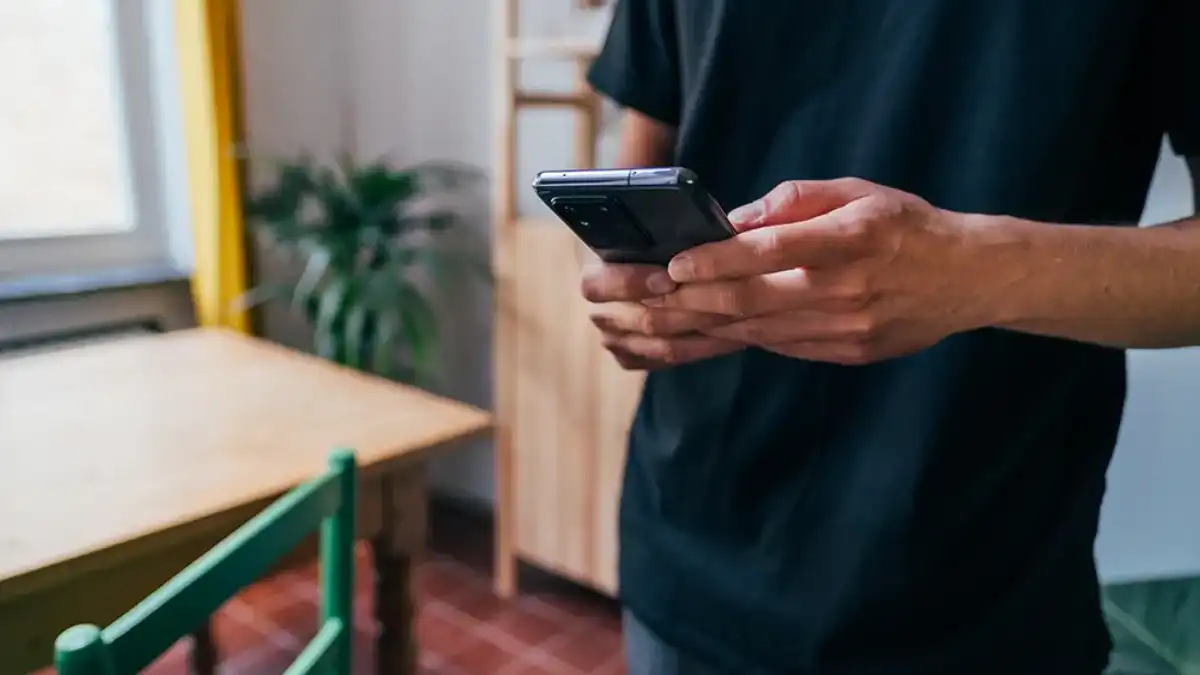Anúncios
Portanto, a bateria do seu laptop está conectada, mas não está carregando. O que agora?
A maioria das baterias de laptop geralmente dura até quatro horas com uma única carga, mas depois de alguns anos, elas podem começar a se esgotar.
Anúncios
Não se preocupe; se o seu laptop não tiver mais carga, existem algumas soluções simples.
Por que a bateria do meu laptop não está carregando?
Anúncios
A CONEXÃO DO CABO DE CARREGAMENTO É RUIM
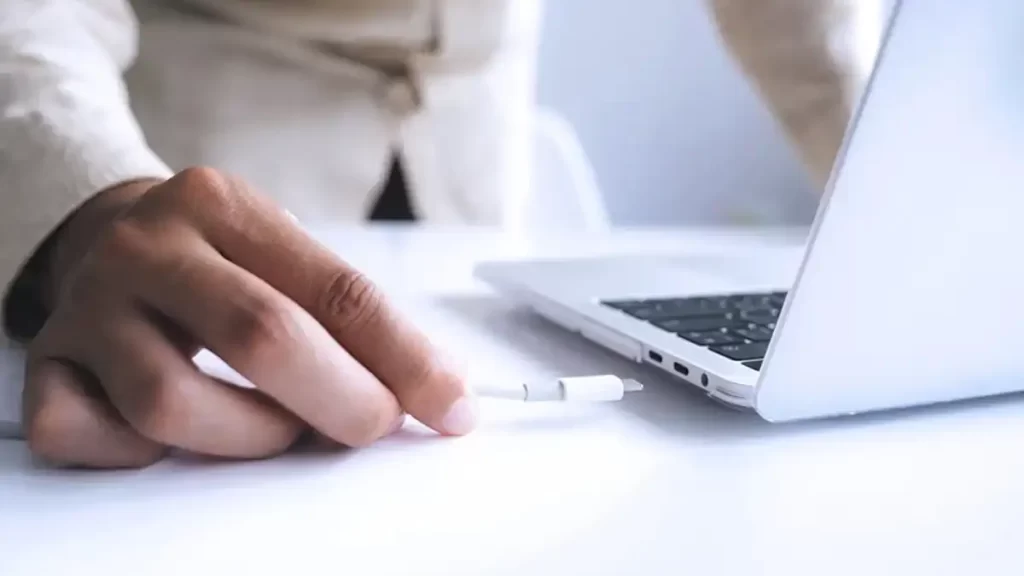
Além de uma bateria envelhecida, há dois outros motivos comuns pelos quais seu laptop pode não carregar mais:
Os especialistas da Asurion frequentemente se deparam com esse problema e pode estar causando problemas para a bateria do seu laptop de várias maneiras:
- O cabo de carregamento pode estar solto, desconectado ou danificado.
- Seu cabo de carregamento pode ter uma conexão fraca porque não foi feito pelo fabricante do seu laptop.
- Suas portas de carregamento podem estar entupidas com sujeira ou detritos que impedem que ele seja ligado corretamente.
O LAPTOP ESTÁ SUPERAQUECENDO OU SOBRECARREGADO
A bateria do seu laptop cria e expele calor, mas pode estar ficando muito quente e não funcionando ou carregando normalmente.
Mesmo um laptop mais novo pode superaquecer às vezes, embora seja mais frequente o caso de laptops mais antigos com baterias antigas e sistemas de refrigeração mais fracos.
Experimente estes ajustes para resfriar um laptop superaquecido .
Etapas para consertar uma bateria de laptop que não carrega
Não importa a marca ou o modelo do seu dispositivo, existem várias maneiras de aumentar a bateria. Veja o que nossos especialistas recomendam:
1. DESLIGUE SEU LAPTOP
Desligue o dispositivo e aguarde 30 minutos antes de ligá-lo novamente. Em seguida, conecte o cabo de carregamento e veja se o seu laptop recebe algum suco.
Isso também pode ajudar seu dispositivo a esfriar se estiver superaquecendo.
2. VERIFIQUE AS PORTAS DE CARREGAMENTO, CABOS E TOMADAS
- Inspecione as portas de carregamento do seu laptop e veja se há poeira ou detritos. Precisa limpá-los? Você pode usar um cotonete levemente umedecido em álcool isopropílico ou ar comprimido. Certifique-se de deixar as portas secarem completamente antes de conectar o cabo novamente.
- Se as portas de carregamento estiverem soltas ou danificadas, não tente consertá-las por conta própria.
- Dê uma olhada em seus cabos e verifique se eles estão conectados corretamente. Evite usar cabos de carregamento não oficiais e use aqueles projetados para o seu laptop específico, especialmente se você precisar comprar um novo cabo.
- Teste a tomada ou protetor contra surtos e verifique se está funcionando. Caso contrário, tente conectar seu laptop a um diferente para ver se isso resolve o problema.
3. REMOVA A BATERIA
- Retire a bateria do seu laptop – se for removível – e coloque-a novamente. Tente ligar o laptop e, se ele não iniciar, remova a bateria novamente e segure o botão liga / desliga por 10 segundos para drenar o restante do seu laptop .
- Em seguida, conecte o cabo de carregamento e veja se o dispositivo carrega e liga.
- Se sua bateria não puder ser removida ou estiver embutida no laptop como a maioria dos modelos Asus® e MacBook®, visite um técnico mais próximo para obter um diagnóstico gratuito e reparos mais rápidos do que qualquer outra pessoa.